如何设置机顶盒以便在电脑上玩游戏?
14
2025-03-15
如今,随着科技的飞速发展,人们越来越依赖于电脑工作和娱乐。在某些情况下,我们可能需要共享电脑上的耳机声音,以使多人能同时听到音效,例如在进行视频会议或游戏时。电脑耳机声音共用设置步骤是怎样的呢?本文将为您详细说明这一过程,助您轻松实现声音共享。
声音共用设置,简单来说,就是将电脑输出的音频信号通过特定的方式分配给多个耳机或其他音频设备。这样的功能可以帮助多人同时使用同一部电脑听音乐或进行语音通讯而互不干扰。接下来,本文将分步骤介绍如何在电脑上进行声音共用设置。
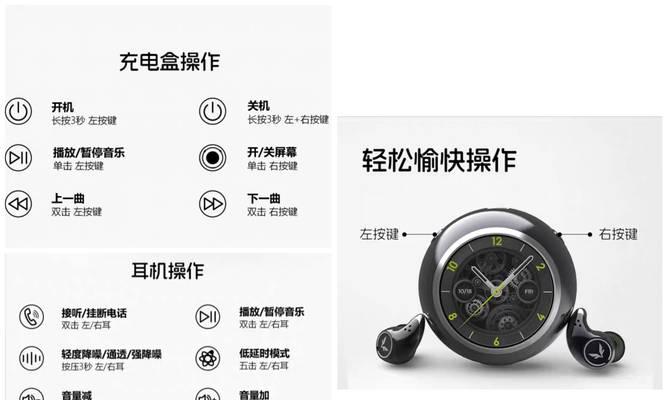
步骤一:检查硬件连接
确认所有的耳机是否已正确连接到电脑。如果使用的是有线耳机,确保它们都插入了电脑的音频输出接口。如果是无线耳机,需要确保它们已经与电脑配对。
步骤二:电脑音频输出设置
进入电脑的声音设置通常是第一步。在大多数Windows系统中,可以通过任务栏的扬声器图标进入系统声音设置。对于Mac用户,需要打开系统偏好设置中的声音选项。
步骤三:选择多音频输出设备
在声音设置中,您可能需要选择输出设备。如果电脑检测到多个音频输出设备,您可以在这里选择一个作为主输出设备。但请注意,这并不意味着可以同时输出声音。
步骤四:启用声音共用功能
Windows用户可以通过第三方软件如VirtualAudioCable来实现声音共用。安装软件后,您可以设置虚拟音频设备,并选择它作为默认的音频输出设备。
对于Mac用户,可以通过创建音频设备组来实现。打开声音偏好设置,然后选择“输出”标签页,按住Command键选择多个音频设备,然后选择“合并为一个输出”。
步骤五:测试声音共用设置
为了确认设置成功,您可以播放一段音乐或视频,并切换到不同的音频输出设备检测是否能听到声音。如果所有的耳机都能听到声音,并且音质没有问题,那么表示声音共用设置已经成功。
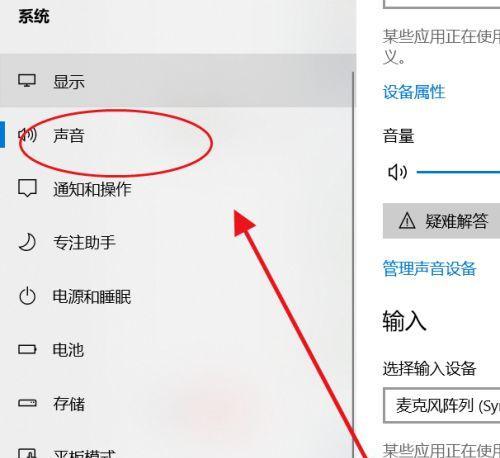
问题一:为什么在设置声音共用时会出现延迟?
答:声音共用设置可能会带来一定的延迟,因为音频信号需要被额外处理。如果延迟可察觉,可以尝试使用性能更好、支持低延迟的音频设备或软件。
问题二:在什么情况下需要使用声音共用设置?
答:声音共用设置常用于需要多人同时监听同一音频内容的场合,比如团体视频会议、在线教育、多人游戏以及任何需要音频共享的场景。
问题三:声音共用设置会降低音质吗?
答:是的,声音共用设置可能会对音质有一定影响,尤其是当通过第三方软件进行时。然而,通过使用高质量的硬件和优化的软件设置,可以将音质损失降到最低。

使用高质量的音频线缆或确保无线耳机的信号稳定,可以提升多人共享音频时的整体体验。
定期检查电脑上的音频驱动程序,确保其为最新版本,这有助于提高声音共用的兼容性和稳定性。
如果你常需进行声音共用设置,可考虑购买支持此功能的音频混合器或其他专业设备。
电脑耳机声音共用设置对于多人协作和娱乐来说非常有用,虽然操作起来可能稍显复杂,但只要按照正确步骤进行,就能轻松实现。希望本文提供的详细步骤和技巧能够帮助您顺利完成声音共用设置,体验更加便捷的电脑音频共享。
版权声明:本文内容由互联网用户自发贡献,该文观点仅代表作者本人。本站仅提供信息存储空间服务,不拥有所有权,不承担相关法律责任。如发现本站有涉嫌抄袭侵权/违法违规的内容, 请发送邮件至 3561739510@qq.com 举报,一经查实,本站将立刻删除。